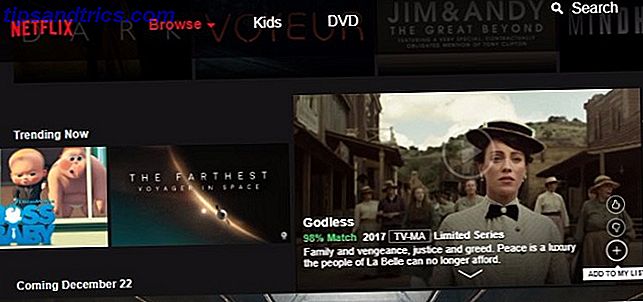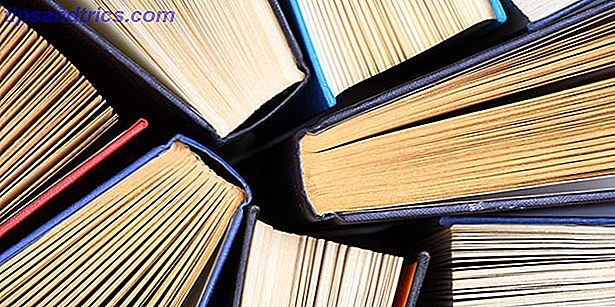LogMeIn pour Ubuntu est un excellent logiciel pour l'accès à distance et le contrôle de bureau. Cependant, il ne fonctionne pas avec toutes ses puissances sur Ubuntu ou d'autres systèmes Linux. Il y a un plugin LogMeIn pour Linux LogMeIn Pour Linux: Accéder à vos ordinateurs LogMeIn à distance depuis un PC Linux LogMeIn Pour Linux: Accéder à vos ordinateurs LogMeIn à distance depuis un PC Linux Lire la suite mais il est en pré-version depuis des années et il n'y a pas mot à ce sujet atteignant fruition de sitôt.
LogMeIn pour Ubuntu est un excellent logiciel pour l'accès à distance et le contrôle de bureau. Cependant, il ne fonctionne pas avec toutes ses puissances sur Ubuntu ou d'autres systèmes Linux. Il y a un plugin LogMeIn pour Linux LogMeIn Pour Linux: Accéder à vos ordinateurs LogMeIn à distance depuis un PC Linux LogMeIn Pour Linux: Accéder à vos ordinateurs LogMeIn à distance depuis un PC Linux Lire la suite mais il est en pré-version depuis des années et il n'y a pas mot à ce sujet atteignant fruition de sitôt.
Certes, il faut de temps en temps un accès à distance. Alors, quelles options ont les utilisateurs de Linux lorsqu'ils veulent accéder à leur ordinateur à distance? Voici quelques options.
TeamViewer
TeamViewer est l'une des meilleures, sinon la meilleure, option d'accès à distance pour Windows. Devine quoi? Ils supportent maintenant aussi Linux. TeamViewer pour Linux est toujours un produit bêta, mais il fonctionne très bien, bien mieux que TeamViewer sous Wine et il fait tout ce que vous avez appris à connaître sous TeamViewer sous Windows.

Utiliser TeamViewer ne peut pas être plus facile. Vous téléchargez un package pour votre distribution et double-cliquez pour l'installer. À l'heure actuelle, il existe des paquets disponibles pour Ubuntu Ubuntu 10.04 - Un système d'exploitation extrêmement simple [Linux] Ubuntu 10.04 - Un système d'exploitation extrêmement simple [Linux] En savoir plus, Fedora Fedora 12 - Une distribution Linux visuellement agréable et hautement configurable Pour essayer Fedora 12 - Une distribution Linux visuellement agréable et hautement configurable que vous pourriez vouloir essayer Lire plus, Suse openSUSE 11.2 - Un système Linux parfait pour les nouveaux utilisateurs et les pros à l'instar d'openSUSE 11.2 - Un système Linux parfait pour les nouveaux utilisateurs et pros En savoir plus et Mandriva Mandriva 2011: une expérience Linux différente Mandriva 2011: une expérience Linux différente Mandriva n'est plus considéré comme un acteur majeur dans le monde Linux, mais il était de retour quand il était encore appelé Mandrake Linux. Il y a quelques mois, Mandriva a lâché son 2011 ... Lire la suite. En outre, vous pouvez également télécharger l'archive tar puis compiler et installer sur votre ordinateur à l'ancienne. Une fois installé, lancez-le et vous êtes prêt à basculer!
Teamviewer prend un moment ou deux pour initialiser lorsque vous démarrez. Une fois initialisée, TeamViewer UI affiche un ID et un mot de passe. Ce sont les informations d'identification dont vous (ou quelqu'un d'autre) avez besoin pour accéder à distance à l'ordinateur. L'ID d'un ordinateur reste le même, tandis que le mot de passe est régénéré à chaque fois. Vous pouvez toutefois définir un mot de passe défini par l'utilisateur qui ne change pas et qui peut être utilisé pour accéder à distance à votre ordinateur à tout moment.

En plus de ce qui précède, vous pouvez également
- enregistrer des sessions.
- Ajuster la qualité de l'écran pour optimiser les performances ou la qualité de vue.
- créer des listes noires et des listes blanches pour toujours refuser ou toujours accepter les demandes de certains utilisateurs.
- modifier et spécifier précisément ce que les utilisateurs distants seraient en mesure de faire sur votre ordinateur.
TeamViewer facilite également le transfert de fichiers entre les ordinateurs connectés et peut également prendre en charge la voix sur IP si nécessaire.
VNC
L'autre option consiste à utiliser le bureau à distance sur VNC. Alors que VNC n'est pas aussi riche en fonctionnalités que TeamViewer ou LogMeIn, il est facilement disponible sur Ubuntu. Tout ce dont vous avez besoin est une adresse IP et éventuellement un mot de passe pour pouvoir vous connecter à un ordinateur via VNC.
Sous Ubuntu, vous devez activer la connexion de bureau à distance. Ouvrez Système> Préférences> Bureau à distance et cochez la case " Autoriser les autres utilisateurs à voir votre bureau ". En option, vous pouvez également spécifier un mot de passe qui serait requis pour accéder à l'ordinateur à distance via VNC.

Un certain nombre de clients disponibles vous permettent de vous connecter à un serveur VNC. Vous pouvez en savoir plus à leur sujet ici Bureau à distance Ubuntu: Intégré, Compatible VNC et Dead Easy Ubuntu Remote Desktop: Intégré, VNC Compatible et Dead Easy Avez-vous besoin de vous connecter à votre ordinateur à distance? L'utilisation d'Ubuntu Remote Desktop vous donne un contrôle total sur votre bureau à partir de n'importe quel autre ordinateur: Linux, macOS ou Windows. Voilà comment cela fonctionne. Lire la suite .
NX gratuit
Une autre façon d'accéder à votre ordinateur à distance est d'utiliser NX. Vous auriez besoin d'un serveur FreeNX sur la machine à laquelle vous voulez pouvoir vous connecter à distance. Vous pouvez utiliser le ppa freenx-team pour installer freeNX sur votre ordinateur. C'est un peu plus compliqué à mettre en place sur les versions antérieures d'Ubuntu. Cette page d'aide Ubuntu contient plus d'instructions étape par étape pour les différentes versions d'Ubuntu.

Les clients NX sont disponibles pour les systèmes Windows, Linux, Mac et Solaris qui vous permettent de vous connecter à un ordinateur exécutant un serveur NX. Vous pouvez télécharger celui pour votre ordinateur ici.
LogMeIn est un excellent outil pour accéder à vos ordinateurs à distance et effectuer un certain nombre d'autres tâches utiles. Bien que les alternatives mentionnées ci-dessus n'offrent pas toutes les fonctionnalités offertes par LogMeIn, elles se rapprochent certainement. TeamViewer est sans doute encore mieux que LogMeIn. En tout cas, si c'est l'accès au bureau à distance, vous recherchez tous les trois de ce qui précède avez-vous couvert. Si vous voulez quelque chose d'un peu plus riche en fonctionnalités, essayez TeamViewer.
Vous avez des suggestions à ajouter à la liste? Partagez-les avec nous dans les commentaires ci-dessous.